Wie man E-Mail-zu-SMS-Weiterleitung mit einem IMAP-Client einrichtet
Dieses Tutorial führt Sie durch die Schritte, die Sie benötigen, um ein funktionierendes Zwei-Wege-System einzurichten, das Ihre E-Mails an SMS-Nachrichten weiterleitet und umgekehrt, mit Hilfe eines IMAP-Clients. IMAP steht für Internet Mail Access Protocol. Einfach gesagt ist es ein Protokoll, das beschreibt, wie auf Nachrichten in einem E-Mail-Postfach zugegriffen wird. Einige E-Mail-Apps verwenden dies, um Nachrichten von Ihrem E-Mail-Konto auf die Desktop-Anwendung herunterzuladen. Bitte beachten Sie, dass dieses Setup ein E-Mail-Konto verwendet, das über IMAP auf einem E-Mail-Server zugänglich ist.
Was ist Weiterleitung?
Weiterleitung ist der Prozess, eine E-Mail oder andere Nachrichten an ein weiteres Ziel zu senden, ohne sie zu verändern.
Was ist ein IMAP-Client?
Das Internet Message Access Protocol (IMAP) ist ein Standardprotokoll, das von E-Mail-Clients verwendet wird, um E-Mail-Nachrichten von einem Mail-Server abzurufen.
Wie man E-Mail-zu-SMS-Weiterleitung mit einem IMAP-Client einrichtet
So richten Sie E-Mail-zu-SMS-Weiterleitung mit einem IMAP-Client ein:
- Starten Sie Ozeki SMS Gateway
- Wählen Sie "Neuen Benutzer oder Anwendung hinzufügen"
- Installieren Sie den IMAP-Client
- Konfigurieren Sie den IMAP-Server
- Passen Sie die IMAP-Einstellungen an
- Richten Sie den SMTP-Server ein
- Senden Sie eine E-Mail, um die SMS-Weiterleitung zu testen
- Überprüfen Sie die Protokolle
E-Mail zu SMS mit IMAP (Video-Tutorial)
Dieses Video zeigt Ihnen, wie Sie ein System einrichten können, das alle eingehenden E-Mails mit Hilfe eines IMAP-Clients als SMS-Nachricht an eine vordefinierte Telefonnummer sendet. Es beginnt mit der Erstellung eines neuen Benutzers/Anwendung und führt Sie bis zur Überprüfung des Protokolls, das Ihre erste gesendete SMS enthält. Das Video ist nur 3:33 Minuten lang, aber sehr detailliert. In diesem Video verwenden wir das Ozeki SMS Gateway, ein sehr leistungsstarkes und benutzerfreundliches SMS-Gateway, sodass Sie keine Probleme haben werden, den Schritten zu folgen.
Schritt 1 - Eine IMAP-Client-Verbindung erstellen
Zuerst benötigen Sie eine Verbindung zwischen dem SMS-Client und dem E-Mail-Client. Klicken Sie dazu auf die Schaltfläche Neuen Benutzer/Anwendung hinzufügen, die sich auf der rechten Seite des Fensters im Benutzer- und Anwendungsbereich befindet. Klicken Sie darauf und fahren Sie mit dem nächsten Schritt fort. Die Schaltfläche finden Sie in Abbildung 1.
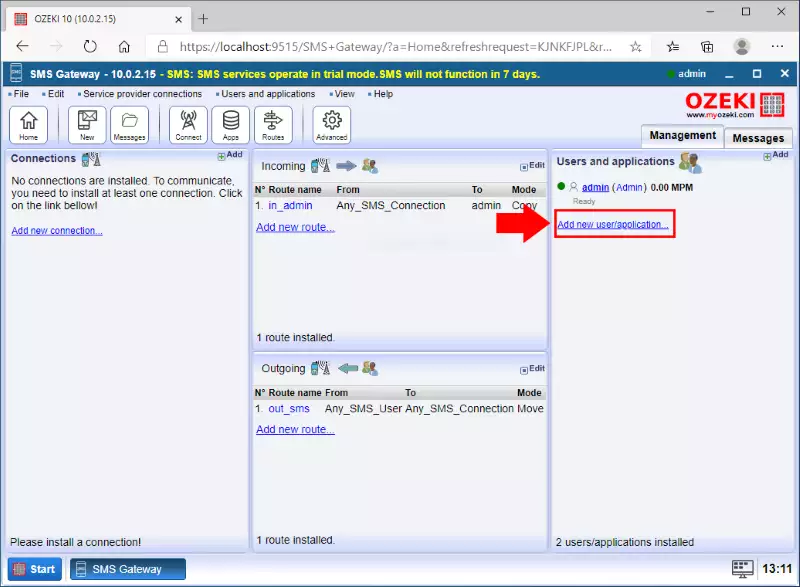
Hier suchen Sie nach der Option IMAP-Client. Hier finden Sie eine kurze Zusammenfassung dieser Option unter dem Titel. Daneben befindet sich die blaue Installationsschaltfläche. Klicken Sie darauf, und Sie gelangen zum nächsten Schritt. Die Installations-Schaltfläche finden Sie in Abbildung 2.
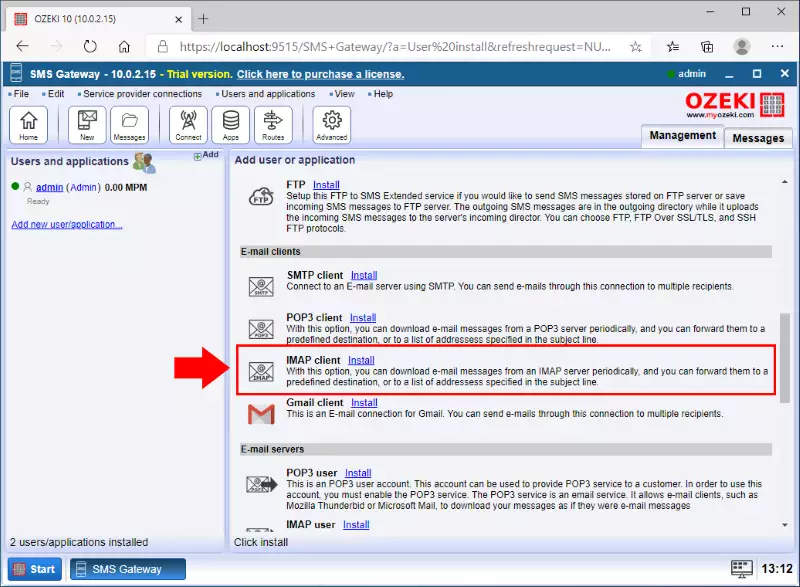
Schritt 2 - Die IMAP-Server-Details konfigurieren
Der nächste Schritt besteht darin, Ihre IMAP-Verbindung zu konfigurieren und sicherzustellen, dass sie Ihr E-Mail-Konto erreicht. Geben Sie dazu die IP-Adresse des Hosts und die Portnummer an. Hilfe zur Portnummer erhalten Sie über das ?-Symbol neben dem Feld. Geben Sie im Benutzernamen- und Passwortfeld die Anmeldedaten Ihres E-Mail-Kontos ein. Alle erforderlichen Daten sehen Sie in Abbildung 3.
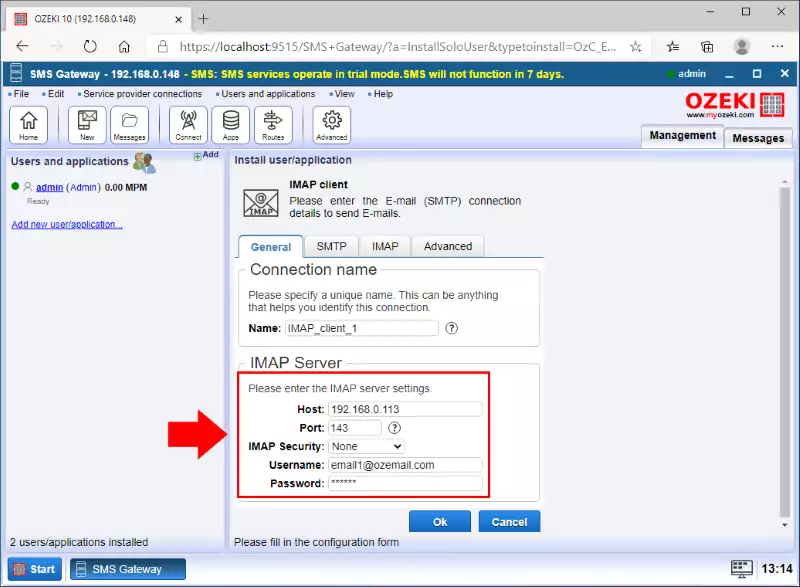
Schritt 3 - Die erweiterten Details der Verbindung konfigurieren
Jetzt müssen Sie Ihre Nachrichtenverarbeitung einrichten. Gehen Sie dazu zum Tab "IMAP-Einstellungen". Dieser befindet sich in den oberen Tabs. Klicken Sie darauf und passen Sie Ihre Nachrichtenverarbeitung an. Sie können einstellen, ob Nachrichten nach der Verarbeitung gelöscht werden sollen, welche Nachrichten Sie verarbeiten möchten, wie lang eine Nachricht sein soll, was der IMAP-Client aus den E-Mails weiterleiten soll oder die Batch-Größe. Wenn Sie hier alles eingerichtet haben, gehen Sie zum Empfängerpanel. Hier können Sie der IMAP-Verbindung mitteilen, wohin die heruntergeladenen E-Mails gesendet werden sollen. Ein Beispiel finden Sie in Abbildung 4.
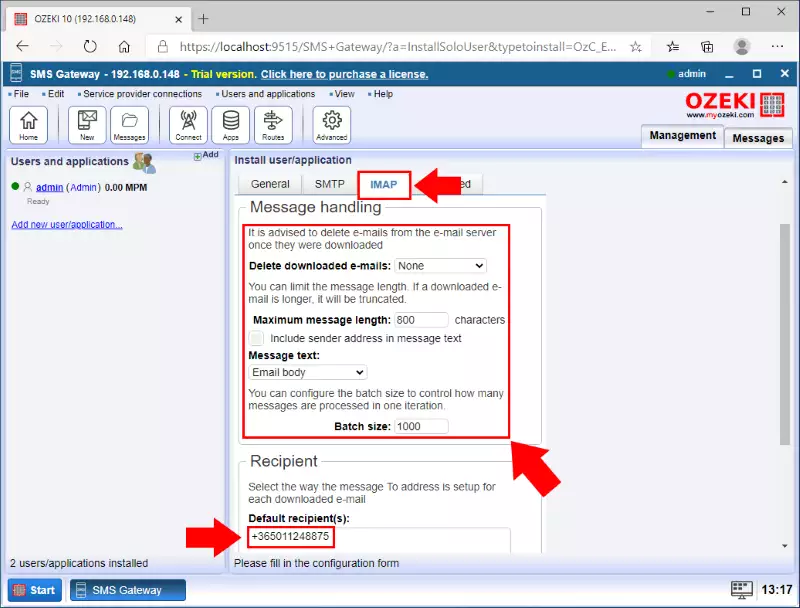
Schritt 4 - Den SMTP-Server konfigurieren
Um SMS-Nachrichten als E-Mail weiterleiten zu können, müssen Sie einen SMTP-Server konfigurieren, der die E-Mail-Nachricht senden kann. Diese Konfiguration kann mit der IMAP-Client-Verbindung durchgeführt werden. Wie Abbildung 5 zeigt, müssen Sie auf den SMTP-Tab klicken, um die Details des SMTP-Servers konfigurieren zu können. Abbildung 5 zeigt, welche Informationen Sie dem SMTP-Server bereitstellen müssen, damit er funktioniert. Geben Sie also die Host-IP-Adresse und die Portnummer ein, setzen Sie die Authentifizierung auf "normales Passwort" und geben Sie den Benutzernamen und das Passwort Ihres E-Mail-Kontos an.
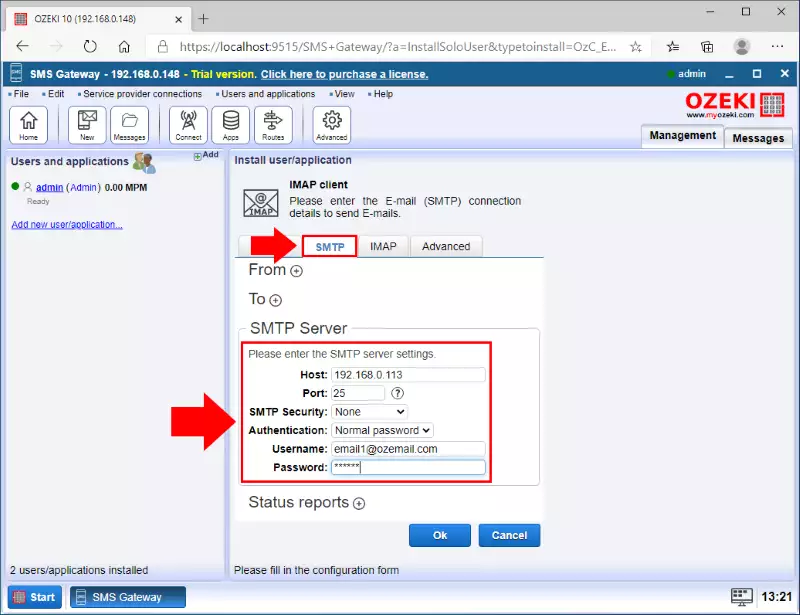
Schritt 5 - Empfänger-E-Mail-Adresse konfigurieren
Die nächste Konfiguration, die Sie durchführen müssen, ist das Einrichten einer Empfängeradresse, die die weitergeleitete Nachricht erhält. Im Abschnitt "Von" geben Sie die Informationen der standardmäßigen Absenderadresse an. Im Abschnitt "An" geben Sie die standardmäßige Empfängeradresse an. Dadurch wird sichergestellt, dass diese Adresse als Absenderadresse angezeigt wird, wenn der Empfänger die weitergeleitete Nachricht erhält. Wenn Sie alle Konfigurationen abgeschlossen haben, können Sie einfach auf OK klicken. In Abbildung 6 sehen Sie die von uns bereitgestellten Beispieldaten.
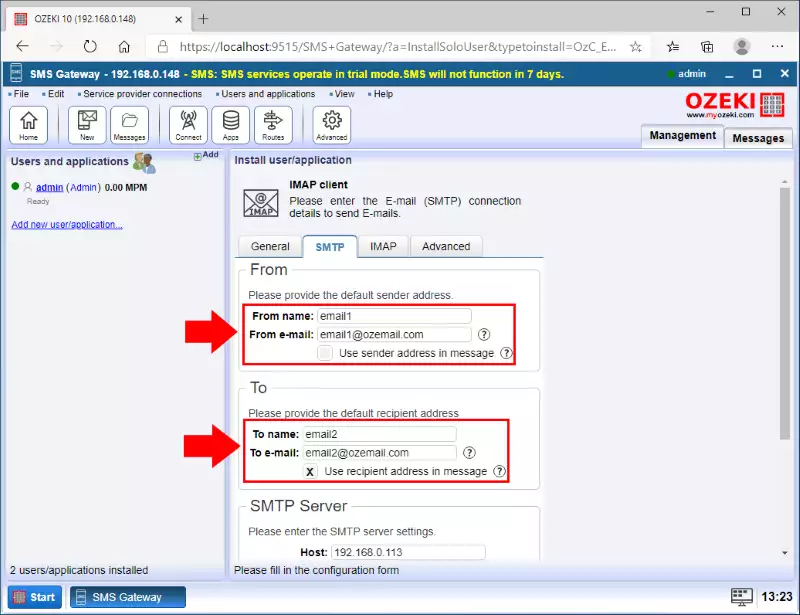
Wenn Sie auf den Ereignis-Tab klicken, können Sie sehen, dass die Verbindung korrekt eingerichtet wurde. Sie können die Eigenschaften Ihrer neuen Verbindung im Verbindungsbereich auf der linken Seite des Fensters einsehen. Wenn der Verbindungsindikator grün leuchtet, bedeutet dies, dass die Verbindung aktiv und einsatzbereit ist. Alle Daten können Sie in Abbildung 7 sehen.
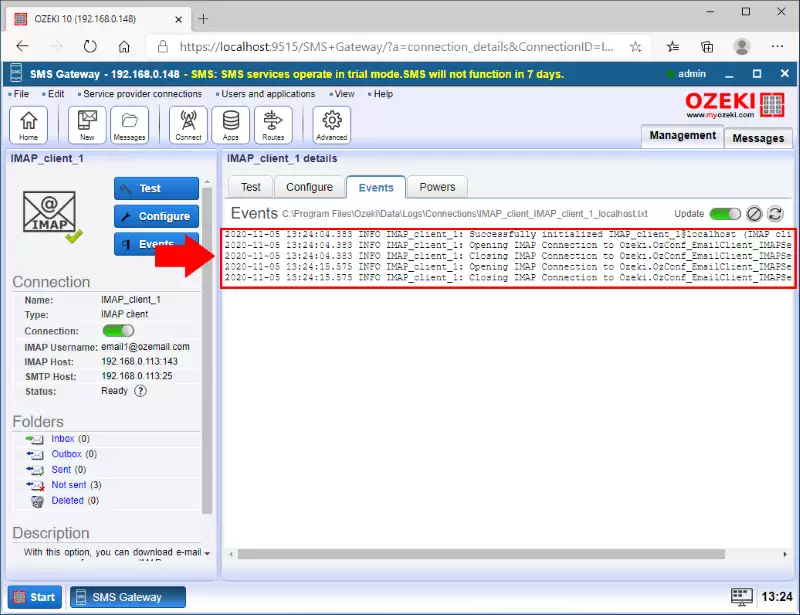
Schritt 6 - Test-E-Mail an SMS senden
An diesem Punkt können Sie eine E-Mail-Nachricht an das E-Mail-Konto senden, um die Lösung zu testen. Wie Sie in Abbildung 8 sehen können, müssen Sie lediglich eine einfache Nachricht an die E-Mail-Adresse des konfigurierten E-Mail-Kontos senden, das Sie in der IMAP-Client-Verbindung eingerichtet haben. Wenn alles korrekt eingerichtet ist, müssen Sie jetzt nur noch auf die eingehende E-Mail in Ihrem E-Mail-Konto warten. Im Falle einer eingehenden E-Mail wird die IMAP-Client-Verbindung die E-Mail herunterladen und sofort an die angegebene Empfängeradresse weiterleiten.
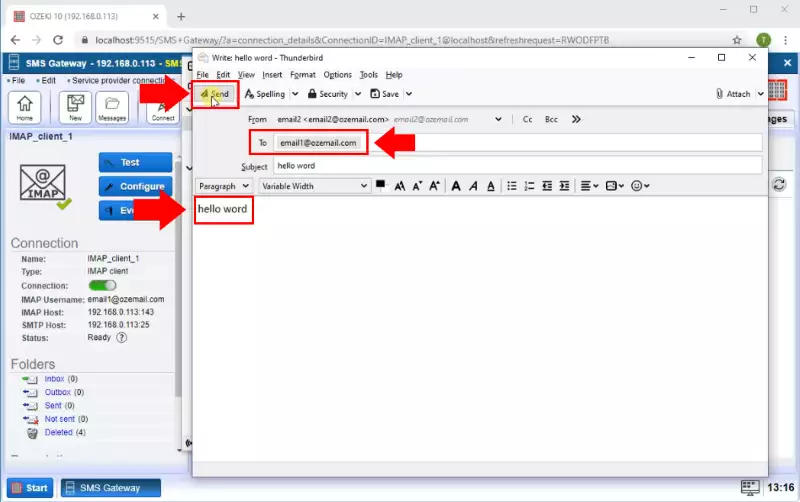
Sie können die weitergeleitete SMS-Nachricht im gesendeten Ordner des IMAP-Clients sehen, wie in Abbildung 9 dargestellt.
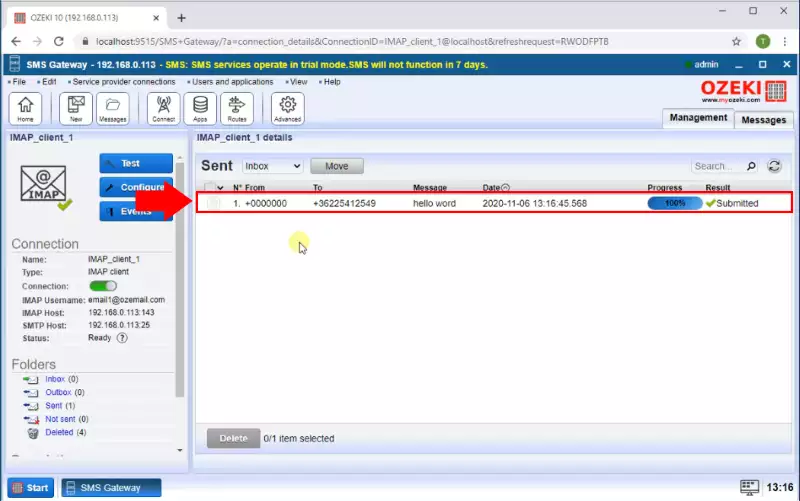
Schritt 7 - Test-SMS an E-Mail senden
Mit dem konfigurierten SMTP-Server ist Ihr System in der Lage, SMS-Nachrichten zu empfangen und als E-Mail-Nachricht weiterzuleiten. Die SMS erreicht Ihr System über eine Dienstleister-Verbindung. Anschließend wird die Nachricht an die IMAP-Client-Verbindung weitergeleitet, die ihren SMTP-Server und die angegebenen Details verwendet, um die Nachricht an die Empfänger-E-Mail-Adresse weiterzuleiten. Um zu überprüfen, ob Ihre IMAP-Client-Verbindung wie erwartet funktioniert, können Sie die Protokolle im Ereignis-Tab einsehen. Sie werden jedes Ereignis der Verbindung sehen können. Abbildung 10 zeigt, welche Ereignisse im Falle einer erfolgreichen SMS-zu-E-Mail-Weiterleitung protokolliert werden.
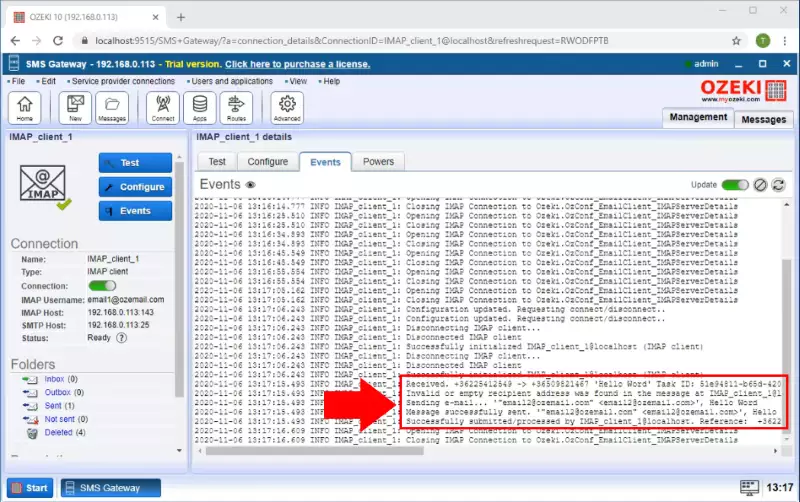
In Abbildung 11 können Sie sehen, wie die SMS an die Empfänger-E-Mail-Adresse weitergeleitet wurde und im Postfach des E-Mail-Kontos erschienen ist.
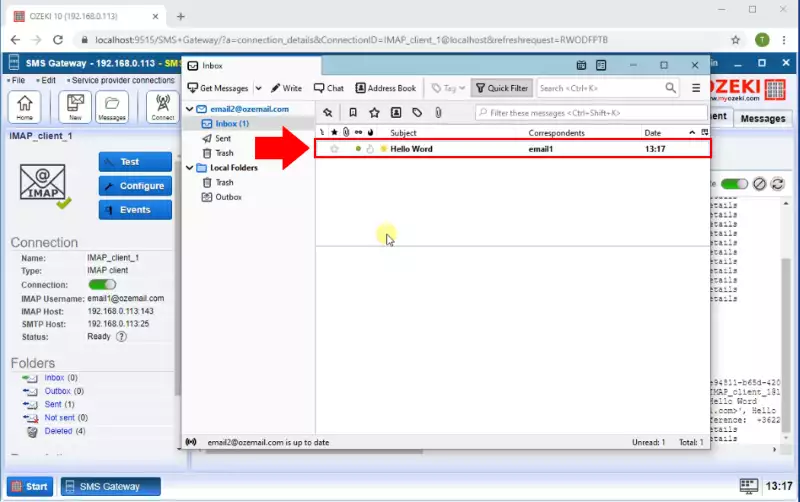
Abschließende Gedanken
Jetzt können Sie eine Pause einlegen und durchatmen. Wir hoffen, Sie sind nicht in den Erklärungen verloren gegangen. Wir haben unser Bestes gegeben, um es einfach zu halten und Sie so schmerzlos wie möglich durch alle Details zu führen. Zusammenfassend können wir feststellen, dass die Einrichtung der E-Mail-zu-SMS-Weiterleitung mit einem IMAP-Client recht einfach ist. Wenn Sie die Schritte bereits abgeschlossen haben, können Sie sich einen wohlverdienten Mokka oder eine andere Belohnung gönnen, die Ihnen vorschwebt. Wenn Sie mehr über die Vorteile anderer ähnlicher Lösungen erfahren möchten, besuchen Sie bitte ozeki-sms-gateway.com.
